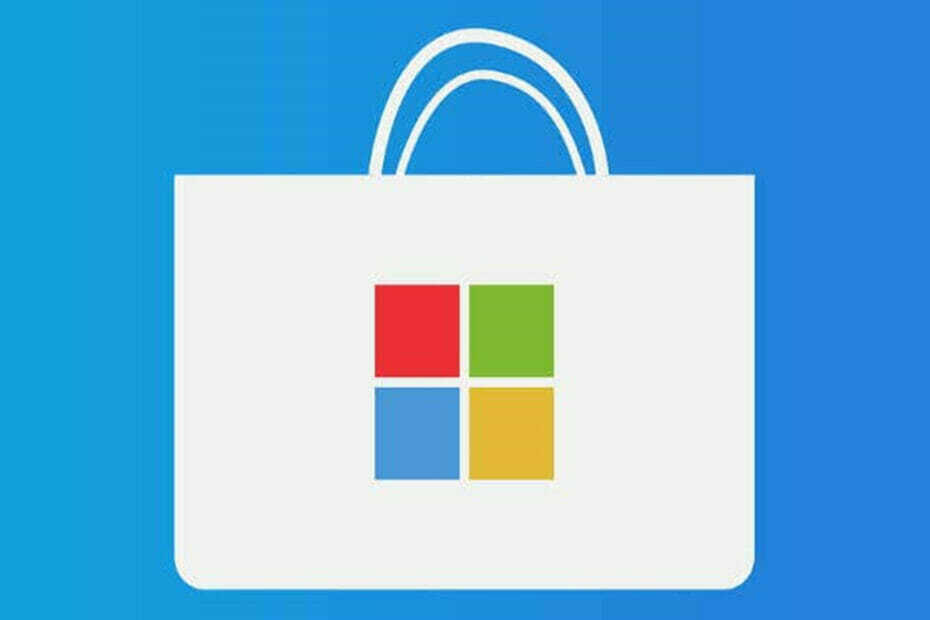Aflați totul despre proces și câteva remedieri rapide
- Procesul vmnat.exe este legat de VMWare Workstation și este un proces vital atunci când rulați mașina virtuală.
- Procesul se ocupă de sarcinile legate de rețea și asigură o conexiune perfectă la Internet.
- Mulți utilizatori au raportat o utilizare ridicată a procesorului din cauza vmnat.exe, dar este ușor de reparat cu o resetare rapidă.

XINSTALAȚI FÂND CLIC PE DESCARCARE FIȘIER
- Descărcați Fortect și instalați-l pe computerul dvs.
- Începeți procesul de scanare al instrumentului pentru a căuta fișiere corupte care sunt sursa problemei tale.
- Faceți clic dreapta pe Începeți reparația astfel încât instrumentul ar putea porni algoritmul de reparare.
- Fortect a fost descărcat de 0 cititorii luna aceasta.
Când avem și noi multe procese de fundal care rulează computerul, performanța este lovită. În mod surprinzător, doar câteva cauzează probleme, în timp ce celelalte consumă resurse minime. Și vmnat.exe este unul dintre acestea.
Mulți au găsit procesul în Task Manager și nu aveau idee ce face. Unii utilizatori au raportat utilizare mare a procesorului din cauza vmnat.exe. În plus, pentru câteva, antivirusuri terțe, cum ar fi Malwarebytes și Bitdefender, au semnalat procesul ca malware. Continuați să citiți pentru a afla totul despre asta!
Ce este vmnat?
Procesul vmnat.exe este conectat la VMWare Workstation, a software pentru mașină virtuală, care permite utilizatorilor să ruleze diferite sisteme de operare pe computer. Rolul său principal este de a asigura conectivitatea la rețea pe mașina virtuală și de a permite utilizatorilor să navigheze pe Internet.
Dar, mulți nu sunt siguri dacă este un proces legitim sau un malware deghizat. Pentru a verifica acest lucru, va trebui să verificați locația fișierului. Pentru cei care se întreabă unde se află vmnat.exe, calea este:C:\Windows\SysWOW64

Deci, dacă aveți instalat VMWare Workstation și fișierul executabil se găsește în SysWOW64 folder, vmnat.exe nu este un virus. De asemenea, puteți verifica semnătura digitală a fișierului pentru a verifica același lucru.

Dar încă mai are sens să rulezi o scanare malware, având în vedere natura avansată a virușilor în zilele noastre. În plus, avem câteva soluții pentru alte probleme legate de proces.
Cum repar problemele cu vmnat.exe?
Înainte de a continua, iată câteva trucuri rapide de încercat:
- Dezactivați orice antivirus terță parte de pe computer și verificați dacă problema este rezolvată.
- Asigura-te ca ai Java descărcat și rulează cea mai recentă versiune.
Dacă niciuna nu funcționează, treceți la soluțiile enumerate în continuare.
1. Scanați pentru malware
- presa Windows + S a deschide Căutare, tip Securitate Windows în câmpul de text și faceți clic pe rezultatul de căutare relevant.
- Click pe Protecție împotriva virușilor și amenințărilor.

- Click pe Opțiuni de scanare.

- Selectați Scanare completă, apoi faceți clic pe Scaneaza acum butonul și așteptați să se finalizeze.

Dacă Malwarebytes blochează vmnat.exe sau îl semnalează ca o amenințare, vă recomandăm să scanați computerul utilizând Windows Security, antivirusul încorporat. Când vine vorba de identificarea problemelor, Windows Security este de obicei mai fiabil decât omologii săi terți.
Și dacă, de asemenea, oferă aceleași rezultate, trebuie să ștergeți fișierul executabil.
În caz contrar, este, de asemenea, benefic să folosiți un antivirus alternativ care oferă o compatibilitate excelentă și o tehnologie de detectare remarcabilă pentru a găsi și elimina orice amenințări malware.
⇒ Obțineți ESET Internet Antivirus
2. Resetați setările de rețea
- presa Windows + eu a deschide Setări, Selectați Rețea și Internet din panoul de navigare și faceți clic pe Setări avansate de rețea.

- Click pe Resetarea rețelei.

- Apasă pe Resetează acum buton.

- În cele din urmă, faceți clic da în promptul de confirmare.
Deoarece vmnat.exe este responsabil pentru funcțiile legate de rețea, orice problemă cu aceasta din urmă poate declanșa utilizare mare a procesorului precum și să ducă la accidente frecvente. Asa de, resetați setările de rețea.
3. Efectuați o restaurare a sistemului
- presa Windows + S a deschide Căutare, tip Creați un punct de restaurare, și faceți clic pe rezultatul de căutare relevant.
- Click pe Restaurarea sistemului.

- Selectați Alegeți un alt punct de restaurare, și faceți clic Următorul.

- Alegeți un punct de restaurare din listă, unul creat cel mai devreme, apoi faceți clic Următorul.

- Verificați detaliile de restaurare și faceți clic finalizarea pentru a începe procesul.
Dacă este o problemă recentă, efectuarea unei restaurări a sistemului funcționează de obicei. Este posibil să pierdeți câteva aplicații, dar fișierele personale rămân neafectate.
- Cum se descarcă Opera One
- Cum să obțineți gratuit programul de completare EVE Online Excel
- Descărcați aplicația YouTube pentru computer [Windows 10 și 11]
- Bing îl depășește pe Baidu în China, arată statisticile motoarelor de căutare
4. Ștergeți vmnat.exe
- presa Windows + R a deschide Alerga, tip appwiz.cpl în câmpul de text și apăsați introduce.

- Selectează VMWare Workstation aplicația din listă și faceți clic Dezinstalează.

- Urmați instrucțiunile de pe ecran pentru a finaliza procesul.
- Odată terminat, apăsați Windows + E a deschide Explorator de fișiereși navigați pe următoarea cale:
C:\Windows\SysWOW64 - Selectează vmnat.exe fișier și apăsați Șterge.

- Alegeți răspunsul adecvat în cazul în care apare o solicitare de confirmare.
În cazul în care nimic altceva nu funcționează, ultima opțiune este să ștergeți programul și fișierul vmnat.exe. Fă asta numai dacă nu te bazezi foarte mult pe el și poți folosi altul mașină virtuală de încredere. Sau ai putea din nou descărcați Workstation pentru a face o instalare curată.
Înainte de a pleca, verifică câteva rapid sfaturi pentru a face emulatorii să ruleze mai repede pe PC.
Pentru orice întrebări sau pentru a împărtăși ceea ce a funcționat pentru tine, folosește secțiunea de comentarii de mai jos.
Încă mai întâmpinați probleme?
SPONSORIZAT
Dacă sugestiile de mai sus nu ți-au rezolvat problema, computerul poate întâmpina probleme mai grave cu Windows. Vă sugerăm să alegeți o soluție all-in-one, cum ar fi Fortect pentru a rezolva problemele eficient. După instalare, faceți clic pe butonul Vizualizați&Remediați butonul și apoi apăsați Începeți reparația.